Excel SÜTUNLAR fonksiyonu
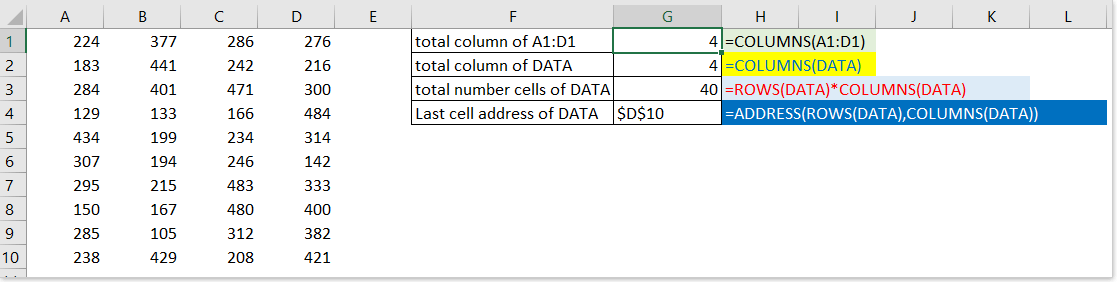
- Örnek1: Bir aralıktaki toplam sütun sayısını sayma
- Örnek2: Bir aralıktaki toplam hücre sayısını sayma
- Örnek3: Verilen bir aralığın son hücre adresini alma
Açıklama
SÜTUNLAR fonksiyonu, verilen bir dizi veya referanstaki toplam sütun sayısını döndürür. Örneğin, SÜTUNLAR(A1:D4) 4 döndürür.
Sözdizimi ve argümanlar
Formül sözdizimi
| =SÜTUNLAR(dizi) |
Argümanlar
|
Dönüş Değeri
SÜTUNLAR fonksiyonu, bir dizi veya referanstaki sütun sayısını döndürür.
Kullanım ve Örnekler
SÜTUNLAR fonksiyonu ile yalnızca bir aralıktaki sayıları saymakla kalmaz, aynı zamanda diğer işleri de çözebilirsiniz.
Örnek1: Bir aralıktaki toplam sütun sayısını sayma
Formül1
=SÜTUNLAR(A1:D1)
Açıklama: A1:D1 aralığındaki toplam sütun sayısını sayar.
Sonuç:4
Formül2
=SÜTUNLAR(VERİ)
Açıklama: Tanımlanmış isim aralığı olan “VERİ” (A1:D10 aralığı) içindeki toplam sütun sayısını sayar.
Sonuç: 4

Örnek2: Bir aralıktaki toplam hücre sayısını sayma
SÜTUNLAR fonksiyonunu SATIRLAR fonksiyonu ile birleştirerek, verilen bir aralıktaki toplam hücre sayısını elde edebilirsiniz.
Formül
=SATIRLAR(VERİ)*SÜTUNLAR(VERİ)
Açıklama:
Veri: Toplam hücre sayısını saymak istediğiniz tanımlanmış isimdir.
SATIRLAR: Verilen referanstan toplam satır sayısını döndürür.
Sonuç: 40

Örnek3: Verilen bir aralığın son hücre adresini alma
Formül
=ADRES(SATIRLAR(VERİ),SÜTUNLAR(VERİ))
Açıklama:
ADRES(satır_numarası,sütun_numarası): Verilen satır numarasına ve sütun numarasına göre hücre adresini döndürür.
SATIRLAR(): Toplam satır sayısını döndürür.
SÜTUNLAR(): Toplam sütun sayısını döndürür.
O zaman formül şu şekilde gösterilir:
=ADRES(10,4)
Sonuç: $D$10

En İyi Ofis Verimlilik Araçları
Kutools for Excel - Kalabalıktan Farklılaşmanızı Sağlar
Kutools for Excel, İhtiyacınız Olan Her Şeyin Bir Tıklama Uzağında Olduğundan Emin Olmak İçin 300'den Fazla Özelliğe Sahiptir...
Office Tab - Microsoft Office'de (Excel Dahil) Sekmeli Okuma ve Düzenlemeyi Etkinleştirin
- Onlarca açık belge arasında bir saniyede geçiş yapın!
- Her gün yüzlerce fare tıklamasından sizi kurtarır, fare eline veda edin.
- Birden fazla belgeyi görüntülediğinizde ve düzenlediğinizde üretkenliğinizi %50 artırır.
- Chrome, Edge ve Firefox gibi Office'e (Excel dahil) Etkin Sekmeler Getirir.
